
Online videotraining: Aanmaken van hybride symbool
Online videotraining: Bewerken van hybride symbool
|
|
Online videotraining: Aanmaken van hybride symbool Online videotraining: Bewerken van hybride symbool |
In symbolen worden objecten bewaard zodat u ze later kunt hergebruiken. De objecten worden opgenomen in de symbooldefinitie. De symbooldefinitie is een hulpbron die u kunt selecteren in het Hulpbronnenbeheer en de Hulpbronnenkiezer. Wanneer een symbool in de tekening wordt geplaatst, wordt er een nieuw exemplaar van het symbool gecreëerd (zie Concept: Symbooldefinities, objectstijlen en ingevoegde symbolen). Vectorworks wordt geleverd met duizenden symbolen die u kunt gebruiken in uw ontwerpen. Bovendien kunt u ook zelf symbolen creëren.
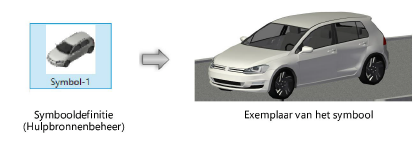
Een symbooldefinitie kan gecreëerd worden op basis van één object of op basis van vele objecten. In deze context is het nuttig om de help over Concept: Objecten op het schermvlak en op het ontwerplaagvlak te lezen.
● Een 2D-symbooldefinitie wordt samengesteld uit 2D-objecten in het schermvlak. Voorbeelden hiervan zijn onder andere een rechthoek, een pijl of een afbeelding die ingevoegd werden in het schermvlak. Na het invoegen kan het exemplaar op eender welk vlak geplaatst worden (zoals elk ander vlak 2D-object), en in elk aanzicht worden weergegeven.
● Een 3D-symbooldefinitie wordt gecreëerd op basis van zowel 2D- als 3D-objecten op het ontwerplaagvlak. Voorbeelden hiervan zijn een bol, een extrusie of een rechthoek gecreëerd op het ontwerplaagvlak. Na het invoegen kan het exemplaar in elk aanzicht worden weergegeven; in 2D/Planaanzicht worden 3D-symbolen weergegeven als vlakke objecten.
● Een hybride symbooldefinitie bevat zowel een 2D-object in het schermvlak als 2D- en/of 3D-objecten op het ontwerplaagvlak. Het ingevoegde exemplaar wordt weergegeven naargelang het gekozen aanzicht. Opdat een hybride symbool correct zou worden weergegeven in alle aanzichten, dient het ten minste één onderdeel in het schermvlak en een onderdeel in het ontwerplaagvlak te bevatten. Voorbeelden hiervan zijn parametrische objecten, zoals een deur, een muur, een lighting device of een hybride symbool op maat dat u zelf heeft gecreëerd.
De verschillende categorieën van symbolen geven een indicatie van het gedrag van het symbool tijdens en na het invoegen. Deze categorieën worden in de Hulpbronnenkiezer gekenmerkt door hun kleur. De categorie waartoe een symbool behoort hangt af van het type van de objecten die werden omgezet naar een symbool en de opties die tijdens de omzetting geselecteerd waren.
● Zwart: De parameters die u bepaalt bij het invoegen van het symbool, worden in dit geval bewaard in het symbool zelf. Het zwarte symbool is het meest courant. De parameters van een exemplaar van een zwart symbool kunnen niet gewijzigd worden vanuit het Infopalet of het Kenmerkenpalet. Als u de symbooldefinitie van een zwart object bewerkt via het Hulpbronnenbeheer, dan zijn de nieuwe parameters van toepassing op alle invoegde exemplaren van dat symbool.
● Rood: Na plaatsing wordt dit type symbool omgezet naar een parametrisch object. Het ingevoegde exemplaar neemt de parameters van de symbooldefinitie over, maar het is mogelijk deze te wijzigen zodat er in het bestand vele variaties van eenzelfde symbooldefinitie kunnen bestaan. Wanneer u een rode symbooldefinitie bewerkt, dan gelden de nieuwe parameters enkel voor nieuwe exemplaren van dit symbool.
Een rode symbooldefinitie kan enkel gecreëerd worden op basis van een bestaand parametrisch object in de tekening. U zou bijvoorbeeld een parametrisch object, zoals een deur, een lighting device of een plant (Vectorworks-uitbreidingsmodule vereist) kunnen invoegen en diens parameters instellen volgens de vereisten van het project. Bewaar het parametrisch object vervolgens als een symbool. Wanneer u een exemplaar van dit symbool in de tekening plaatst, zal dit exemplaar de parameters van de symbooldefinitie overnemen.
● Blauw: na plaatsing wordt dit type symbool omgezet naar een groep. In geval van aanpassingen aan dit symbool, blijven de gemaakte groepen onaangeroerd.
Als u een blauwe symbooldefinitie creëert op basis van geometrie of op basis van een parametrisch object plus andere geometrie, houd er dan rekening mee dat de geometrie de hybride regels voor het creëren van symbolen volgt. Als u wilt dat de geometrie wordt weergegeven in alle aanzichten, moet u de geometrie eerst omzetten naar een hybride symbool.
● Groen: dit zijn symbolen die voor hun eenheden de instelling op papier hebben en dus onafhankelijk zijn van de schaal. Het gaat dan meestal over annotatiesymbolen die niet verschaald worden en op papier steeds dezelfde grootte blijven behouden. Denk bijvoorbeeld aan een noordpijl. Als u de symbooldefinitie van een zwart object bewerkt via het Hulpbronnenbeheer, dan zijn de nieuwe parameters van toepassing op alle invoegde exemplaren van dat symbool.
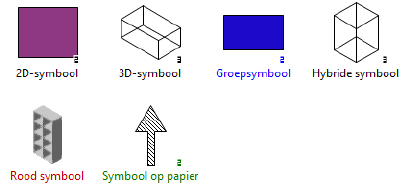
Het gebruik van symbolen heeft verschillende voordelen.
● Bewaarde eigenschappen en kenmerken: Eigenschappen zoals grootte, kleur en klasse hoeft u slechts één keer in te stellen en vast te leggen u in een symbooldefinitie. Deze eigenschappen worden automatisch toegepast telkens u een exemplaar van het symbool in de tekening plaatst
● Besparing van ruimte: De symbooldefinitie van de meest gebruikte types symbolen (zwart en groen) wordt slechts eenmaal in het bestand opgeslagen. Telkens wanneer u een symbool plaatst, gebruikt Vectorworks eigenlijk een kopie van het symbool. Het maakt niet uit hoe vaak u het symbool in uw tekening plaatst, alleen de positie en de oriëntatie worden bewaard.
● Tijdswinst: Wanneer u de symbooldefinitie van zwarte of groene symbolen wijzigt, worden alle exemplaren van dat symbool in de tekening automatisch bijgewerkt.
● Gekoppelde databasegegevens: U kunt de databasegegevens die zijn gekoppeld aan een symbool, gebruiken om rapporten en rekenbladen te genereren. De gegevens van een symbool zijn eigen aan dat specifieke symbool. Elk symbool kan dus individueel bewerkt worden.
● Gemakkelijk te importeren Symbolen zijn gemakkelijk te importeren vanuit andere bestanden via het Hulpbronnenbeheer. Indien een symbool gekoppeld is aan een record, wordt de database-informatie van het symbool ook geïmporteerd.
Een parametrisch object is een complex samengesteld symbool dat gedefinieerd wordt door middel van programmering of het gebruik van scripts. Parametrische objecten zijn vergelijkbaar met rode symbolen, maar dan krachtiger. U kunt ze invoegen met een gereedschap of commando en hun standaardwaarden aanpassen via een specifiek instellingenvenster. In tegenstelling tot symbolen, blijven parametrische objecten na plaatsing volledig aanpasbaar via het Infopalet. Voor bepaalde objecten kunt u ook objectstijlen bewaren. Er zijn verschillende gereedschappen en commando’s in Vectorworks die parametrisch objecten invoegen, zoals het gereedschap Bladkader. Daarnaast vindt u ook de Vectorworksbibliotheek veel parametrische objecten. Deze kunt u invoegen via het Hulpbronnenbeheer of de Hulpbronnenkiezer.
U kunt ook parametrische objecten op maat te creëren. Gebruik hiervoor het commando Extra > Insteekmodules > Beheer insteekmodules (zie Concept: insteekmodules). Bovendien heeft u de mogelijkheid om bepaalde parametrisch objecten uit de tekening te bewaren als een rood symbool (een raam bewaart u in dat geval als een projectraam). Bij plaatsing zal dit symbool worden omgezet in een parametrisch object.
~~~~~~~~~~~~~~~~~~~~~~~~~